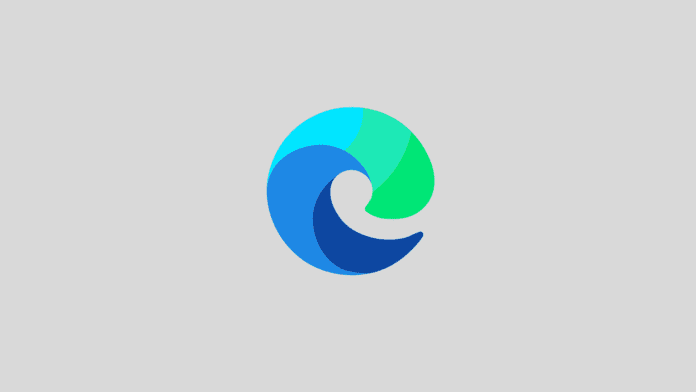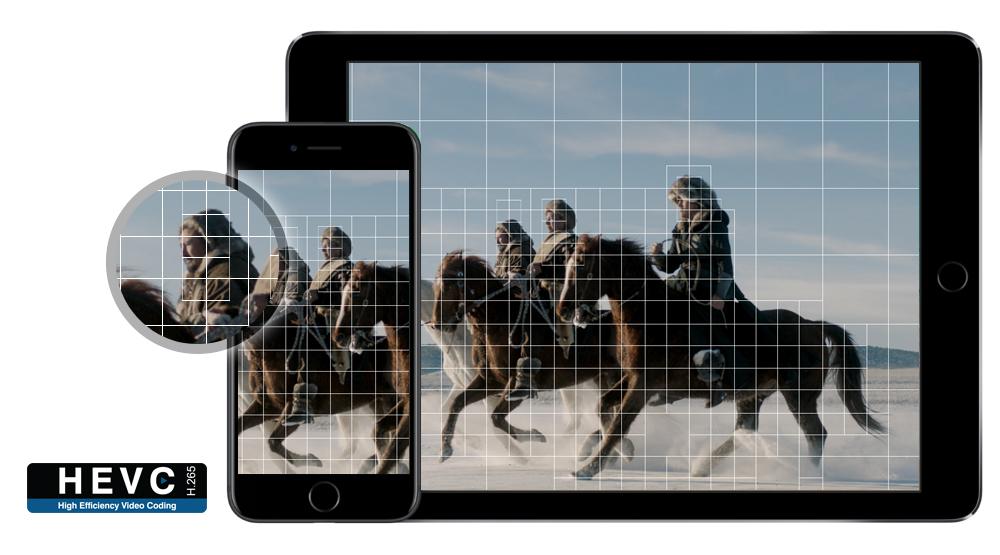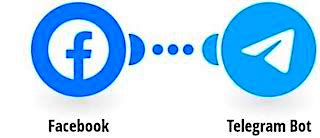De twee versies van Edge die het nu nog heeft, zijn de nieuwste browser, die op Chromium is gebaseerd, en de oude Edge die met Windows 10 kwam toen het voor het eerst werd gelanceerd. Zelfs als je reeds gebruik maakt van de nieuwe Chromium-Edge, dan kan je de oude Edge nog steeds terugvinden in de achtergrond van jouw systeem. Hij is er nog steeds, maar verstopt.
Microsoft heeft laten weten dat het bij de aankomende update de oude Edge browser volledig zal verwijderen van Windows 10. Zij die er nog steeds gebruik van maken, zullen gedwongen worden om over te stappen naar de nieuwe versie van Edge.
We hebben hier eerder deze week al wat aanwijzingen voor gevonden, dankzij een talenpakket dat in een Windows 10 21H2 preview build werd gevonden. Hier konden we uit afleiden dat de oude Edge misschien werd verwijderd bij de tweede update van 2021, later dit jaar.
Het ziet er echter naar uit dat de oude Edge sneller opzij wordt geschoven, nu Microsoft heeft laten weten dat het op 13 april zal zijn.
Einde van de ondersteuning
In een blogpost, die door C-Net werd aangekaart, bevestigt Microsoft dat de officiële ondersteuning voor Edge eindigt op 9 maart: "Om de niet meer ondersteunde applicatie te vervangen, kondigen we aan dat de nieuwe Microsoft Edge beschikbaar zal zijn als een deel van de Windows 10 cumulatieve maandelijkse veiligheidsupdate - ook wel gekend als de Update Tuesday (of 'B') release - op 13 april 2021."
"Als je deze update op jouw toestellen toepast, dan zal de niet meer ondersteunde Microsoft Edge Legacy desktopapplicatie worden verwijderd, en de nieuwe Microsoft Edge zal worden geïnstalleerd."
Dit zal ook gebeuren voor zij die de preview cumulatieve update (of 'C' release) voor maart installeren, wat een optionele update is.
Maak je geen zorgen als je de nieuwe Edge reeds geïnstalleerd hebt. De patch heeft geen invloed op jouw huidige browser, en zal de op Chromium gebaseerde Edge niet opnieuw installeren. Het zal enkel de oude Edge van Windows 10 verwijderen, waarmee het je wat opslaggrootte teruggeeft en onnodige systemen in de prullenmand gooit.
889
• 0